Te simți că nu folosești Bluetooth atât de mult pe computerul tău Linux? Doriți să-l dezactivați? Urmați acest ghid în timp ce vă arătăm cum să dezactivați Bluetooth pe Linux!
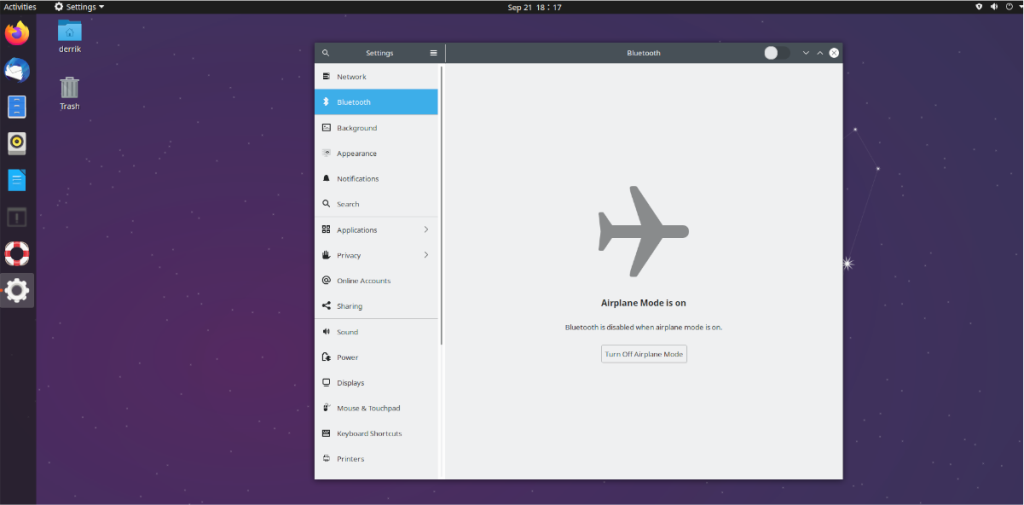
Gnome Shell
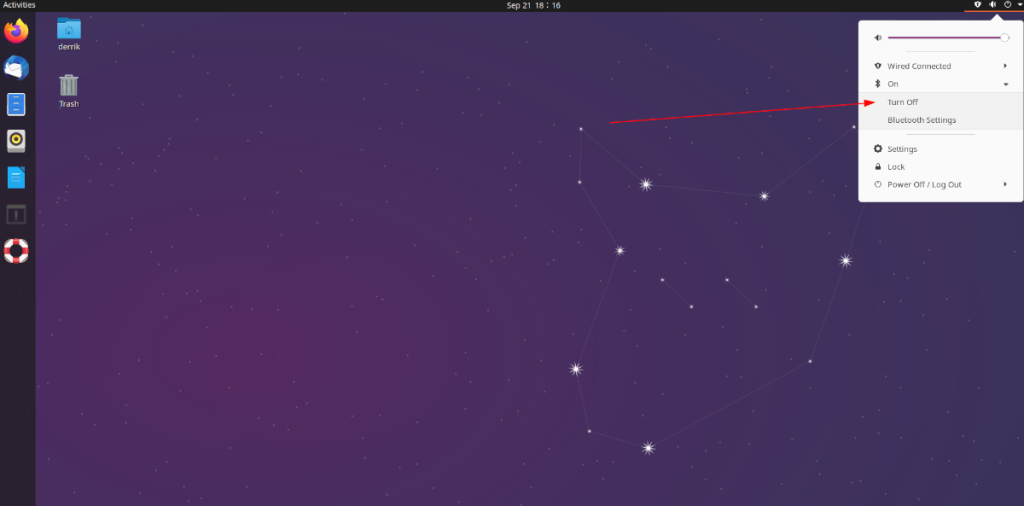
Dezactivarea Bluetooth în Gnome Shell este foarte rapidă și ușoară, datorită interfeței de utilizare a desktopului. Pentru a face acest lucru, începeți prin a vă îndrepta către meniul panoului Gnome Shell din colțul din dreapta. Odată ajuns acolo, faceți clic pe el pentru a vedea opțiunile din interior.
În interiorul meniului, există câteva opțiuni din care să alegeți. Opțiunile sunt „Conexiune prin cablu” (sau WiFi dacă utilizați WiFi), „Setări”, „Blocare”, Oprire/Deconectare, precum și meniul Bluetooth cu „Activat” lângă acesta. Faceți clic pe meniul Bluetooth cu mouse-ul pentru a afișa opțiunile acestuia.
În meniul Bluetooth, există două opțiuni. Opțiunile sunt „Turn Off” și „Bluetooth Settings”. Selectați butonul „Opriți” pentru a opri conexiunea Bluetooth pentru Gnome Shell instantaneu.
Reporniți Bluetooth
Pentru a reactiva Bluetooth în Gnome Shell, procedați în felul următor. Mai întâi, deschideți meniul panoului. Apoi, localizați butonul „Setări” și faceți clic pe el pentru a lansa fereastra de setări. În fereastra de setări, căutați „Bluetooth” și faceți clic pe el.
În interiorul meniului „Bluetooth”, veți vedea un mesaj care spune „Modul Avion este activat”. Faceți clic pe „Dezactivați modul avion” pentru a reactiva Bluetooth pe Gnome Shell.
KDE Plasma 5
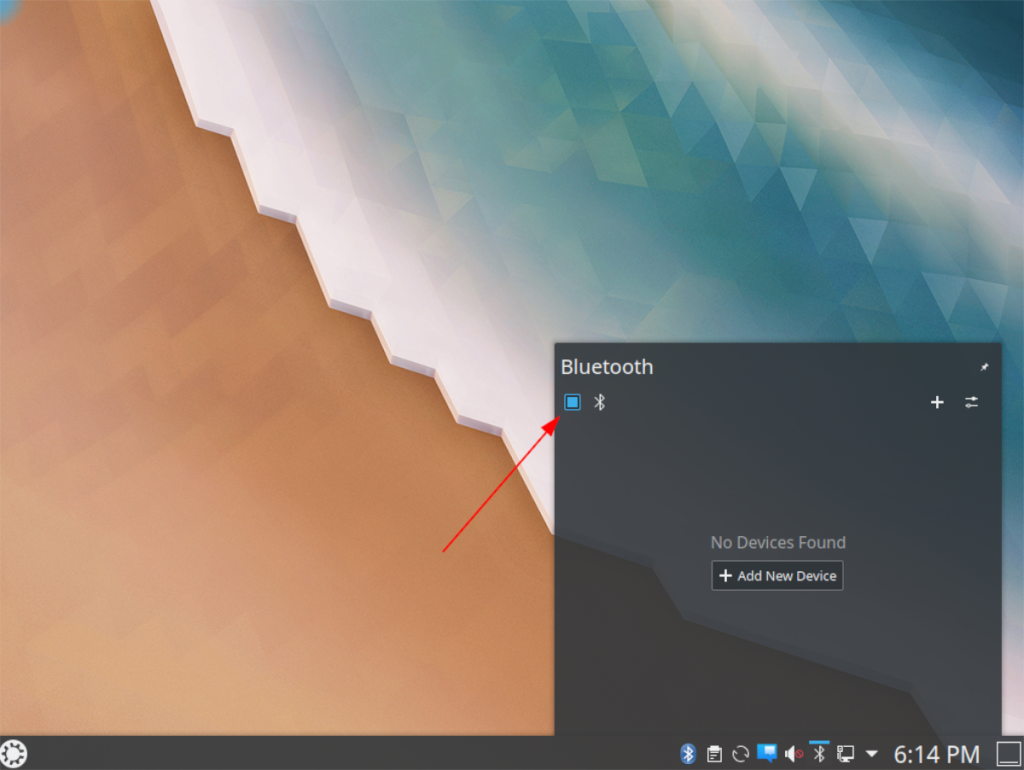
Oprirea Bluetooth în KDE Plasma 5 se face din panou, la fel ca multe alte operațiuni (WiFi, sunet etc.) Pentru a opri Bluetooth pe mediul desktop KDE Plasma 5, mergeți către pictograma Bluetooth de pe panou și faceți clic pe pe el pentru a deschide meniul Bluetooth.
În interiorul meniului Bluetooth, veți vedea un mesaj care spune „Nu au fost găsite dispozitive”. În acest meniu, veți vedea, de asemenea, o pictogramă Bluetooth mică în colțul din stânga sus, cu o casetă de selectare lângă ea. Bifați această casetă de selectare pentru a dezactiva Bluetooth.
După dezactivarea Bluetooth în KDE Plasma 5, pictograma Bluetooth de pe panou va trece de la alb la gri, indicând că Bluetooth este într-adevăr dezactivat.
Reporniți Bluetooth
Doriți să activați Bluetooth din nou în KDE Plasma 5? Iată cum să o faci. Mai întâi, accesați meniul panoului din KDE Plasma 5 și faceți clic pe pictograma Bluetooth pentru a accesa meniul Bluetooth.
În meniul Bluetooth, veți vedea un mesaj care spune „Bluetooth este dezactivat”. Faceți clic pe mesajul „Activați Bluetooth” pentru a reactiva instantaneu conectivitatea Bluetooth pe desktop-ul KDE Plasma 5.
XFCE 4
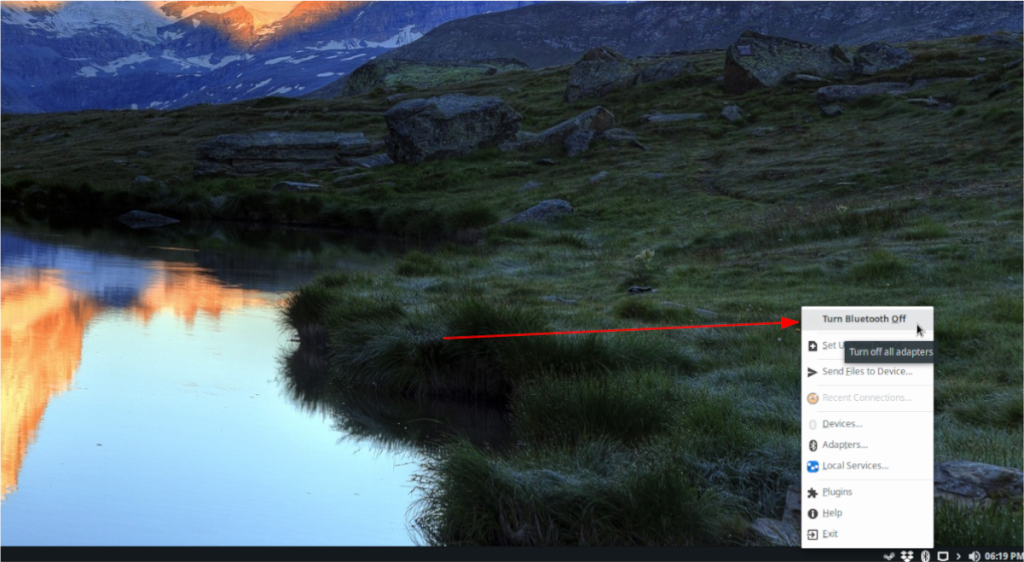
Rularea XFCE 4 desktop și trebuie să știe cum să se închide o conexiune Bluetooth? Iată cum să o faci. Mai întâi, găsiți pictograma Bluetooth în secțiunea extremă din dreapta a panoului și faceți clic pe ea pentru a accesa opțiunile sale.
În interiorul meniului Bluetooth, există destul de multe opțiuni din care să alegeți. Căutați opțiunea de meniu „Turn Bluetooth Off” și faceți clic pe ea cu mouse-ul. După ce ați selectat „Turn Bluetooth Off”, XFCE 4 va opri conectivitatea Bluetooth.
Reporniți Bluetooth
Trebuie să reactivați Bluetooth în interiorul desktopului dvs. XFCE 4? Urmează următoarele instrucțiuni. Mai întâi, reveniți la meniul Bluetooth din zona extremă din dreapta a panoului și faceți clic pe el. Apoi, odată în interiorul meniului, găsiți butonul „Pornire Bluetooth” și selectați-l pentru a reactiva Bluetooth.
mate
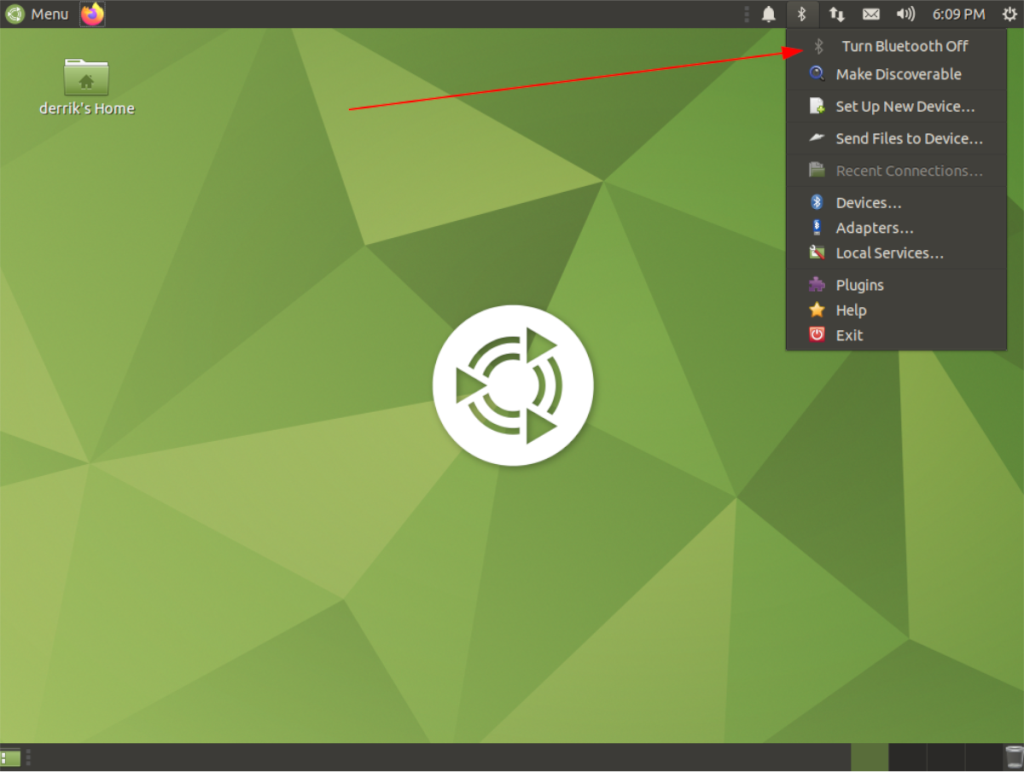
Utilizați mediul desktop Mate și doriți să dezactivați conectivitatea Bluetooth? Iată ce să faci. Mai întâi, mergeți spre panoul de sus și faceți clic pe pictograma Bluetooth cu mouse-ul pentru a deschide meniul Bluetooth.
În interiorul meniului Bluetooth, există multe opțiuni din care să alegeți. Priviți în partea de sus a meniului Bluetooth pentru butonul „Opriți Bluetooth” și faceți clic pe el. De îndată ce faceți clic pe acest buton, desktopul Mate va opri conexiunea Bluetooth.
Reporniți Bluetooth
Pentru a reactiva conectivitatea Bluetooth pe mediul desktop Mate Linux, reveniți la meniul Bluetooth din panoul superior. Odată ajuns în meniul Bluetooth, găsiți opțiunea „Activați Bluetooth” și selectați-o. După ce alegeți această opțiune de meniu, Bluetooth ar trebui să fie din nou pornit.
Terminal
Dacă utilizați un mediu desktop care nu este inclus în această listă sau preferați să utilizați terminalul Linux, veți fi bucuroși să aflați că este posibil să dezactivați Bluetooth prin linia de comandă. Pentru a opri Bluetooth prin linia de comandă, lansați o fereastră de terminal.
Odată ajuns în fereastra terminalului, executați comanda sudo systemctl stop bluetooth.service . Această comandă va dezactiva efectiv serviciul pe care Bluetooth îl folosește pe Linux pentru a rula.
sudo systemctl stop bluetooth.service
Reporniți Bluetooth
Doriți să reporniți Bluetooth din linia de comandă Linux? Rulați comanda sudo systemctl start bluetooth.service . Va porni din nou serviciul Bluetooth.
sudo systemctl start bluetooth.service

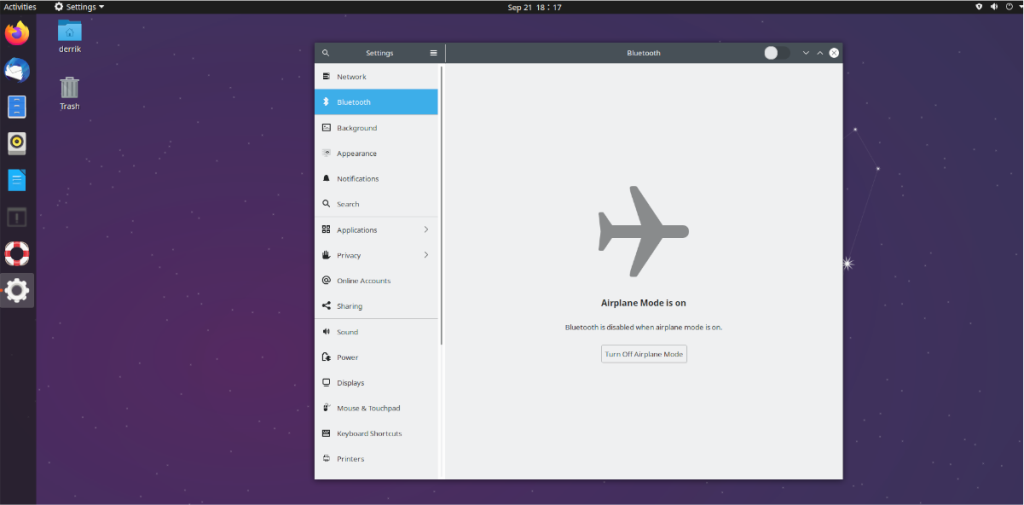
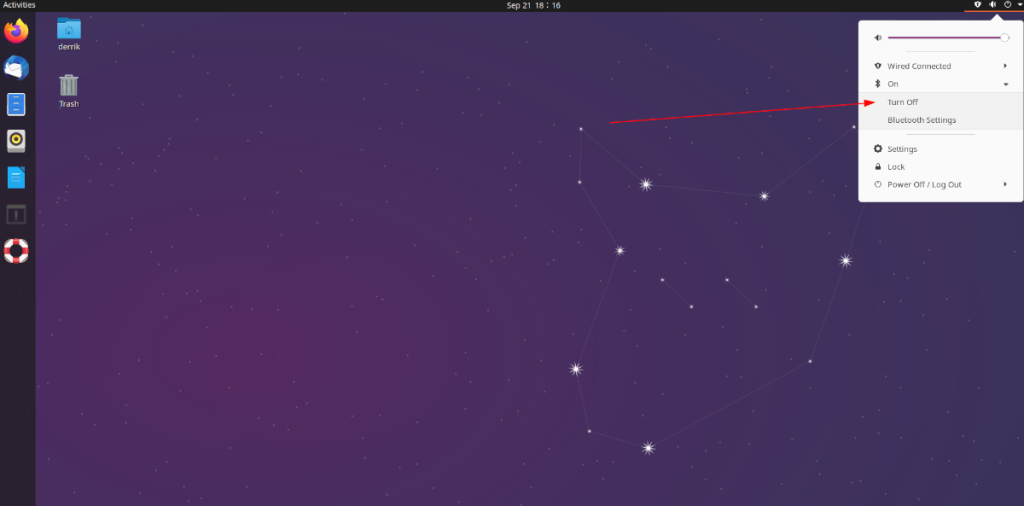
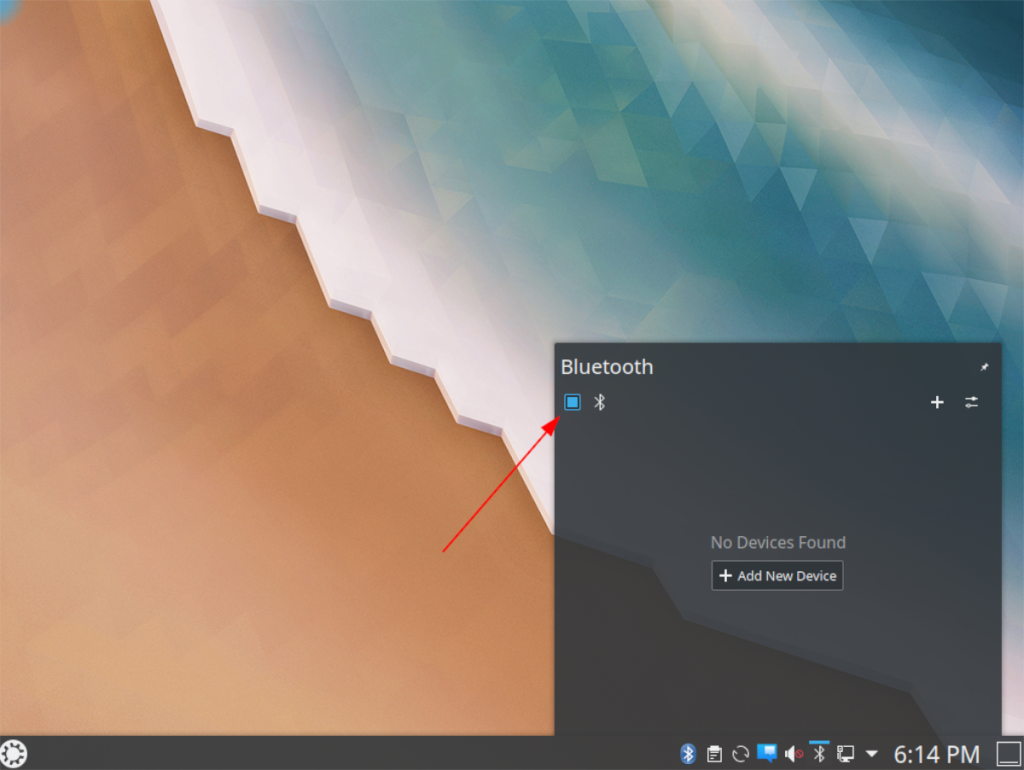
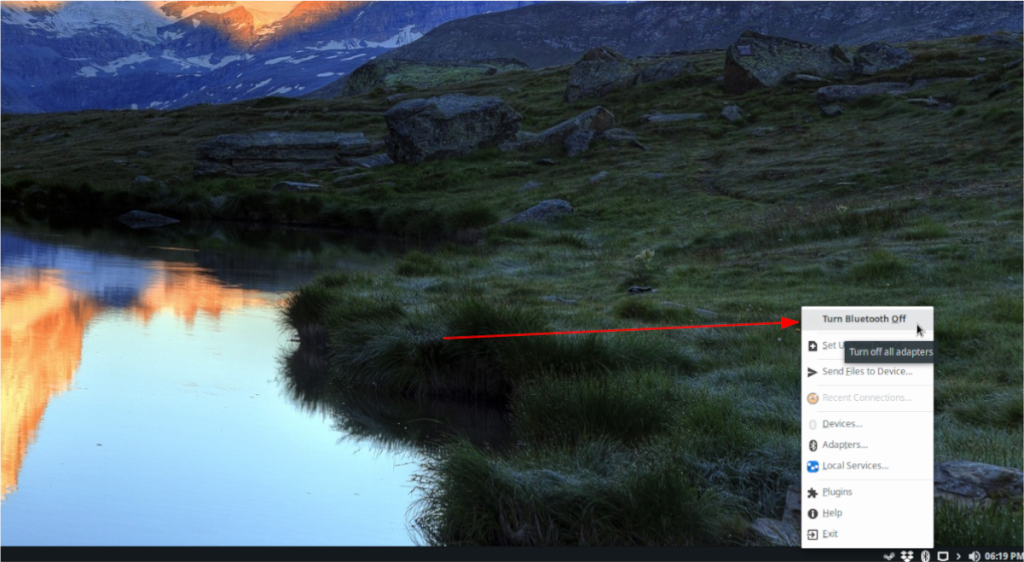
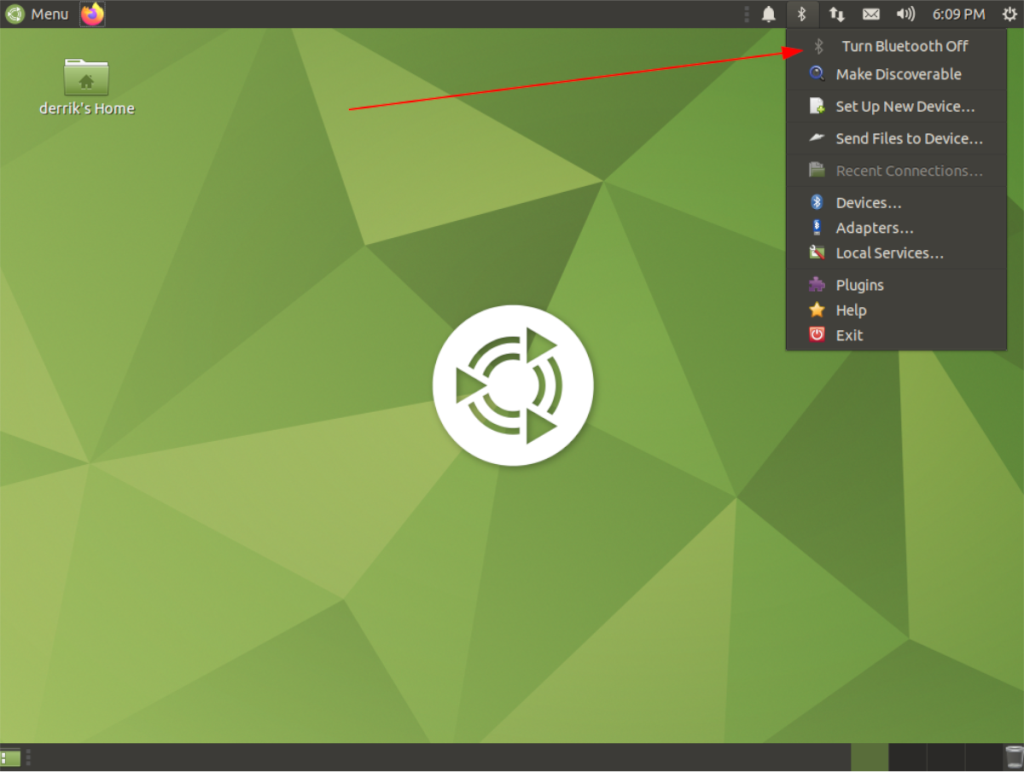



![Descarcă FlightGear Flight Simulator gratuit [Distrează-te] Descarcă FlightGear Flight Simulator gratuit [Distrează-te]](https://tips.webtech360.com/resources8/r252/image-7634-0829093738400.jpg)




